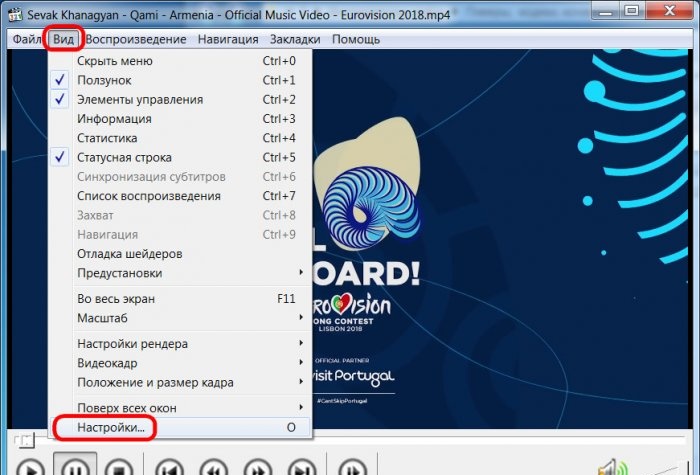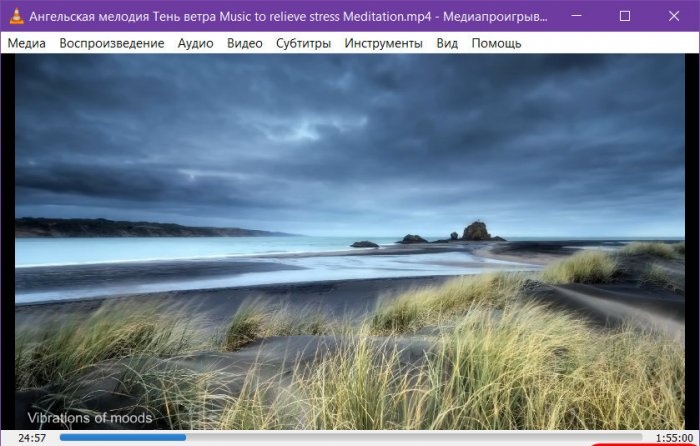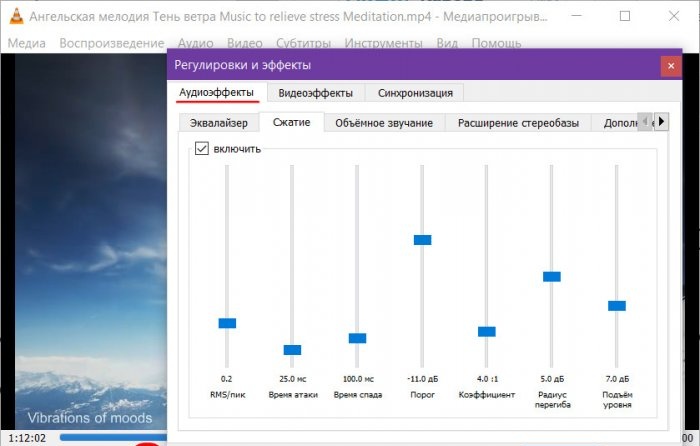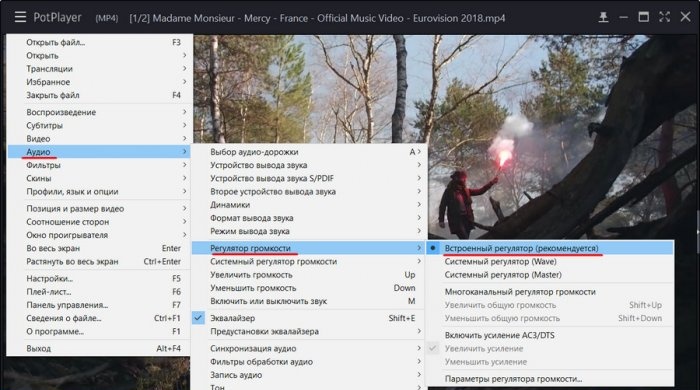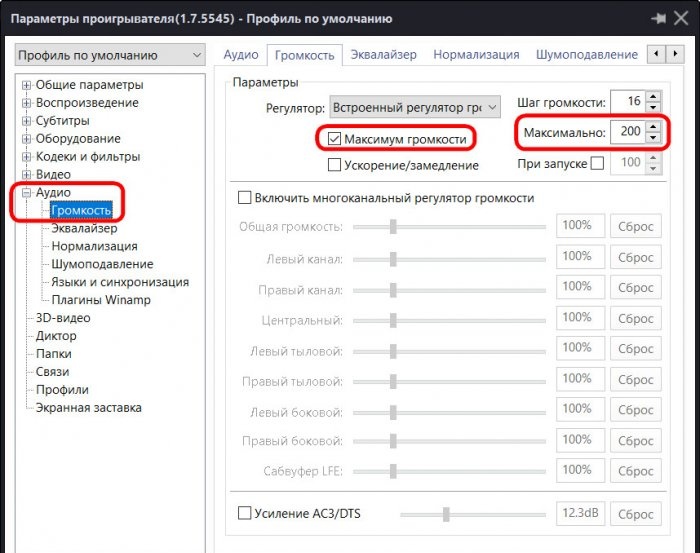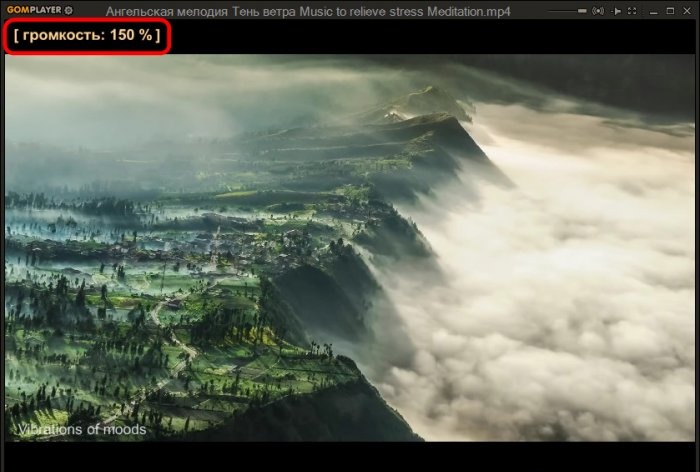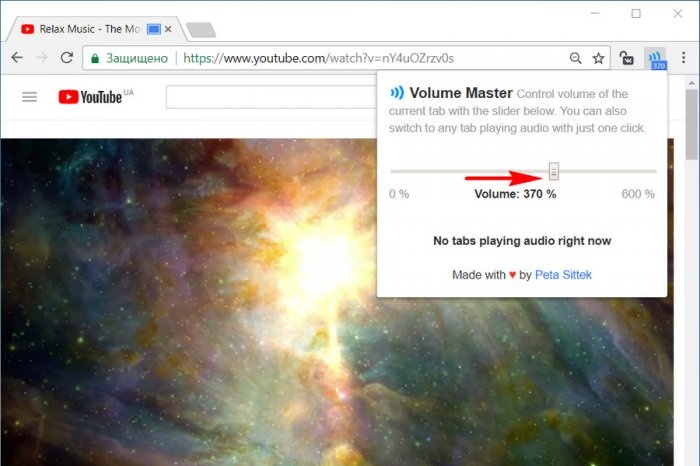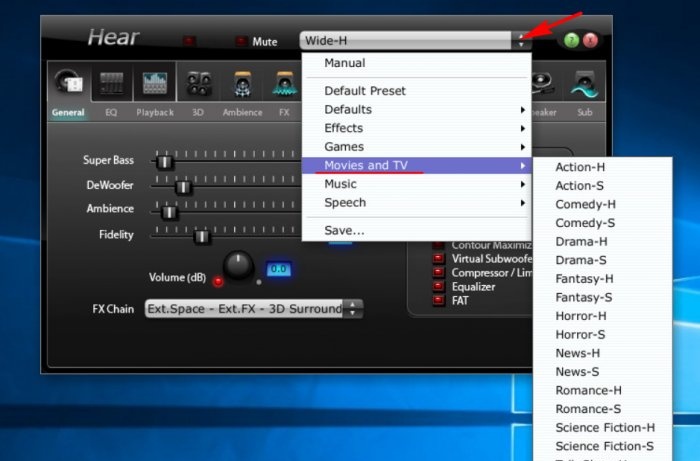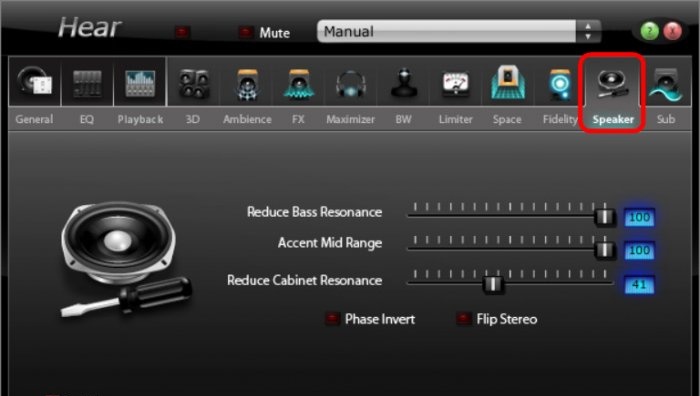И така, високоговорителите са усукани до краен предел в хардуера, плъзгачът за силата на звука на системата е на своя максимум, а филмът едва се чува, какво може да се направи?
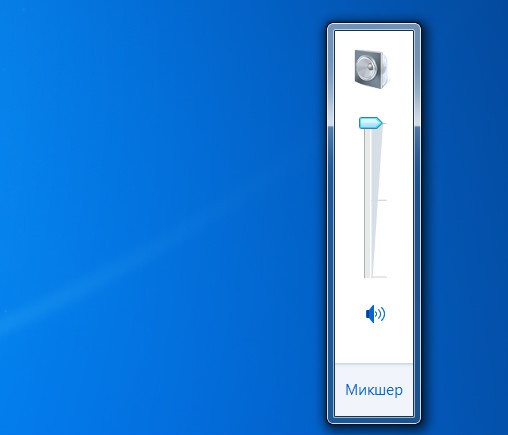
1. Медийни плейъри със звуково подобрение
Местното видео съдържание със слаб аудио сигнал може да се гледа в медийни плейъри с функция за усилване на звука. Има много такива за Windows. Ето някои от тях.
Класически медиен плейър
Най-простият Media Player Classic, доставен с K-Lite Codec Pack, може да увеличи звука на звука с до 300%. Трябва да отидете на неговите настройки.
В секцията „Аудио превключвател“ издърпайте плъзгача за усилване до желаната граница. И след това рестартирайте плейъра.
VLC
Добре известният VLC плейър по-рано предвиждаше увеличаване на обема до 200%. Вярно е, че с цялата тази мощност се е загубило качеството на звука, особено на високоговорителите и високоговорителите. Впоследствие създателите на програмата решиха да ограничат печалбата до 125%.
Ако това не е достатъчно, можете да експериментирате с аудио ефекти.
Daum potplayer
Daum PotPlayer, подобно на колегата си KMPlayer, идва със собствен контрол на силата на звука и е малко по-силен от системния. Единственото е, че ако използвате модифициран комплект за PotPlayer или някой друг го е използвал на вашия компютър, трябва да проверите дали контролът на силата на звука на плейъра е зададен в настройките, а не на системния.
В настройките на PotPlayer можете допълнително да активирате опцията за увеличаване на силата на звука до 200%.
Гом играч
В GOM Player, както и в VLC, усилването се осъществява директно на плъзгача за силата на звука. Предвижда се усилване до 150%.
Много функционални медийни плейъри могат да възпроизвеждат видеоклипове не само от местната медийна библиотека, но и от мрежата. И съответно тяхната способност да усилват и настройват звука могат да се използват при възпроизвеждане на онлайн видео. Така например, VLC, GOM, PotPlayer плейърите могат да възпроизвеждат видео съдържание от определени уеб ресурси, по-специално от YouTube. Въпреки това, не е необходим допълнителен софтуер, ако гледаме онлайн видео в браузъра Google Chrome.
2. Увеличете силата на звука в Google Chrome
За да увеличите силата на звука в Google Chrome, има разширение за главен звук. Може да бъде инсталиран в магазина на браузъра на адрес:
Разширението осъществява своя контрол на силата на звука на лентата с инструменти на Chrome с възможност за усилване до 600%.
3. Програми за повишаване на звука в цялата система
Увеличаването на силата на звука в отделните програми със сигурност е добро, но има ли универсален начин за усилване на звуков сигнал? Има ли инструмент за цялата среда на Windows - и за редовните му приложения, и за всякакви програми на трети страни? Ако приемливо ниво на звуков сигнал е необходимо само за възпроизвеждане на видео или аудио, по-добре е да използвате решенията, предлагани от плейърите.Повечето функционални медийни плейъри (по-специално тези, които бяха разгледани по-горе) са безплатни продукти. Но програмите, които прилагат звуковите си настройки на компютър, включително усилване на сигнала, обикновено са лицензиран софтуер. Например две от тези програми.
Sound Booster - програма от разработчика Letasoft, която ви позволява да подобрите звуковия сигнал във всички приложения на Windows до 500%. В този случай, без изкривяване и влошаване на качеството на звука. Той работи от системната област и е алтернатива на контрола на силата на звука на системата. Предоставя опция за активиране / деактивиране. Когато изключите Sound Booster, системата преминава към контрола на силата на звука на системата.
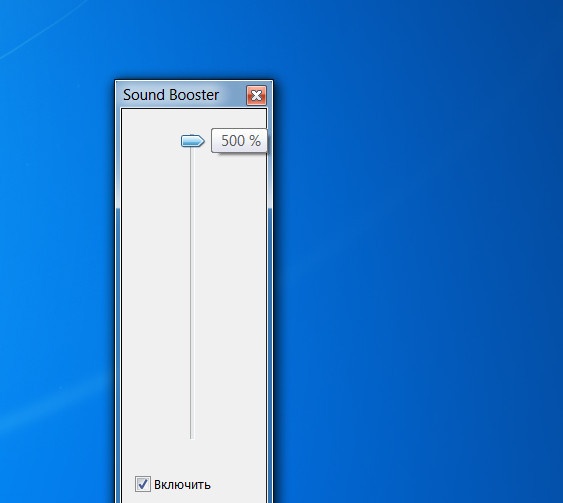
Сред настройките на програмата са горещи клавиши за увеличаване / намаляване на силата на звука, съхраняване на нивото на силата на звука и т.н. Има 4 режима на работа, включително най-радикалният - "Super Power", максималният усилен звуков режим за сметка на качеството.
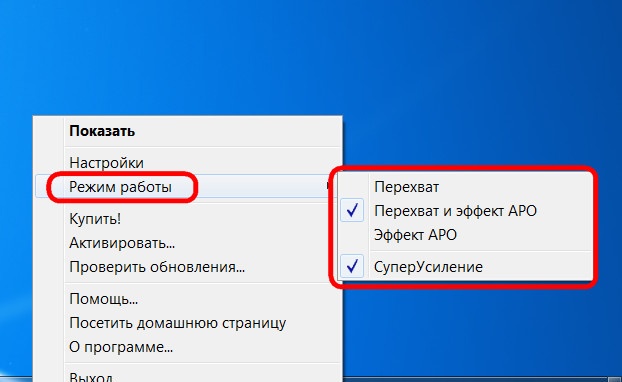
Sound Booster струва около 20 долара, има 14-дневен тестов период, за да го опознаете. Пробната версия е дефектна: на всеки 5 минути за 5 секунди ефектът от програмата ще изчезне, за да ни насърчи да закупим лиценз.
Hear е програма, разработена от Prosoft Engineering, системен мениджър на звука с множество настройки и ефекти. След инсталиране в среда на Windows, програмата заменя контрола на силата на звука на системата, а в настройките на звука се появява като отделно аудио устройство.
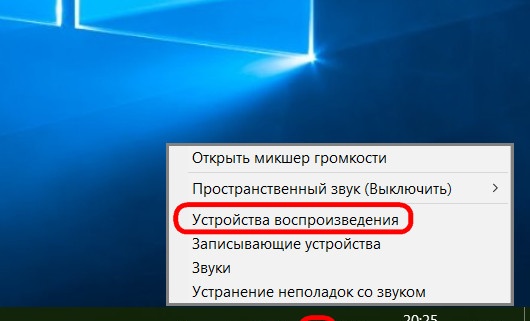
И, разбира се, аудиоустройството на Hear се избира автоматично като основното в системата. Ако искате да преминете към оригиналния системен звук в настройките на звука, трябва да изберете истинските аудио високоговорители или компютърните високоговорители като аудио устройство по подразбиране.
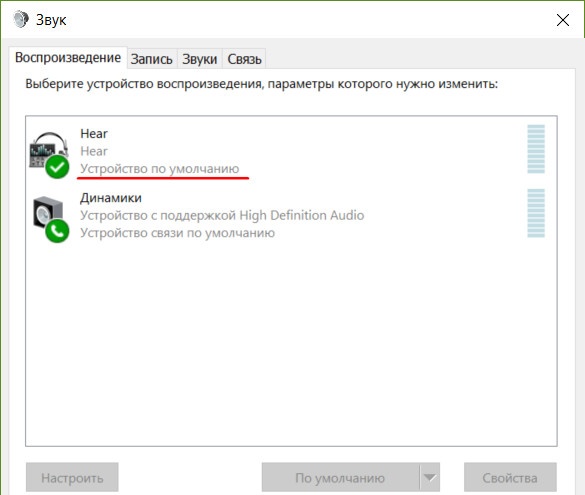
Интерфейсът на Hear има контрол на силата на звука, но тъй като програмата заменя системния контрол, можете да увеличите силата на звука, съответно, със системния плъзгач в тавата на Windows. Там, в тавата, самата Hear се крие с огромните си потенциални настройки. Сред тях са предварително настроени звуци за определени видове медийно съдържание. Ако силата на звука, реализирана от програмата, не е достатъчна, можете да експериментирате с предварително зададени настройки и да изберете една или друга селекция от настройки, например за филми и телевизия.
Друга функция на Hear по отношение на подобряването на звука обаче не е пряко свързана с усилването на сигнала, а елиминира проблемите на изкривяването на звука на високоговорителите и аудиосистемите, работещи с пълна мощност. Ако нашето старо или евтино аудио оборудване хрипове с висока скорост, в раздела Speaker program можем да намалим вибрациите на високоговорителите и субуфера, да преместите фокуса към средните честоти.
Има програма в същата област като Sound Booster - около 20 долара. Можете да тествате работата на Hear в 7-дневната му пълнофункционална пробна версия.